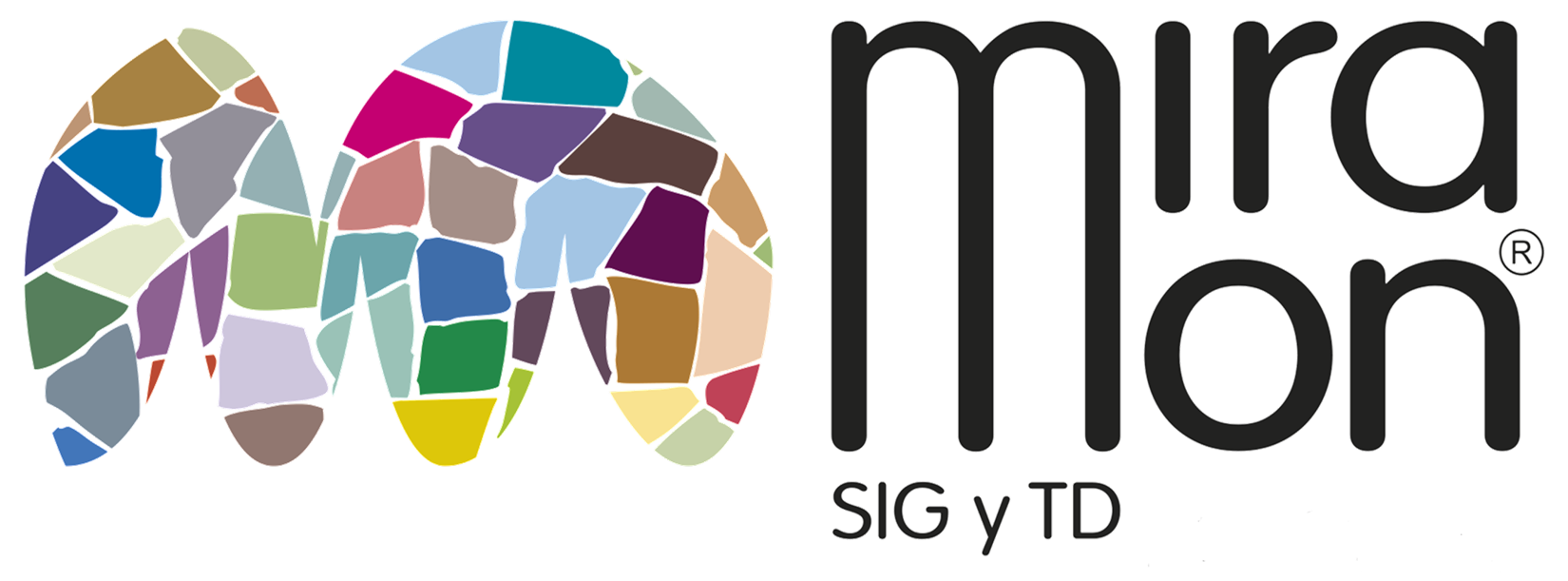
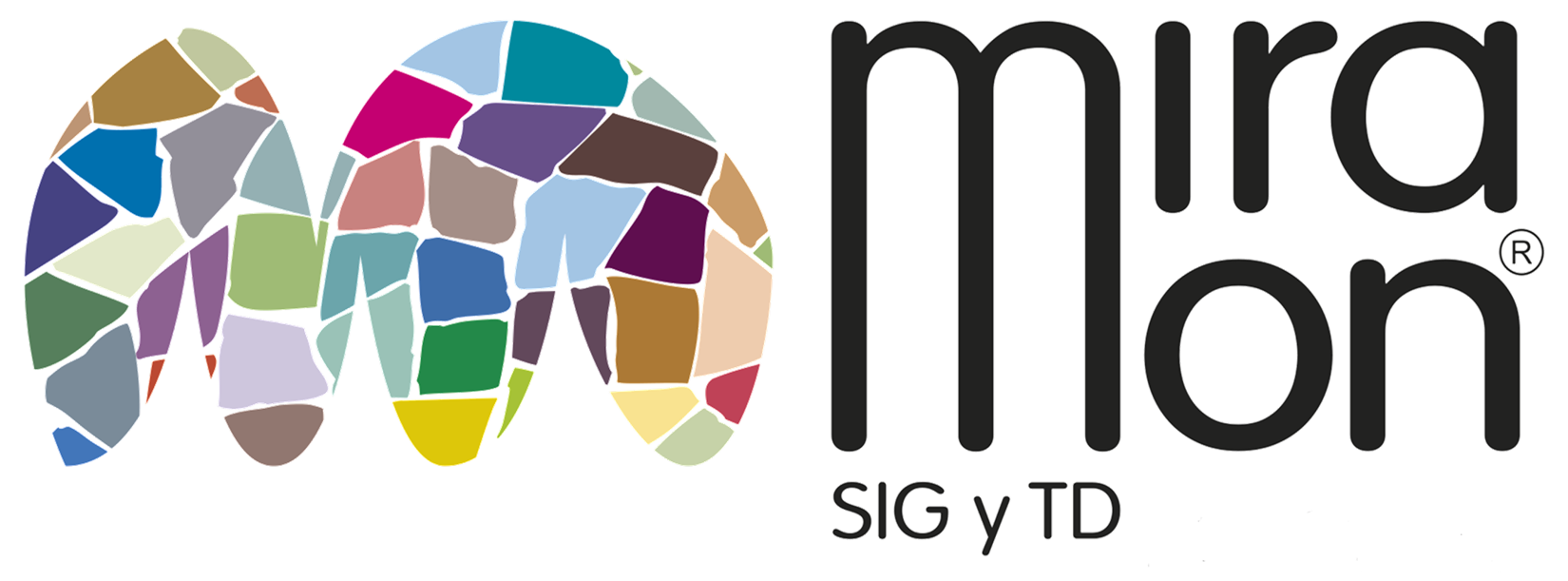
|
Módulos de Soporte en MiraMon (MSA) |
A parte de la interfaz de Windows para la visualización, consulta, impresión etc. de datos ráster y vectoriales, MiraMon ofrece un conjunto de herramientas avanzadas en los campos de los SIG, la teledetección y la cartografía en general. Estas aplicaciones permiten realizar operaciones de importación/exportación, recorte, correcciones geométricas y reproyecciones, análisis, etc. El nombre genérico de este conjunto de herramientas es Módulos de Soporte a MiraMon (MSA).
Las MSA son programas separados, independientes del ejecutable MiraMon que se ejecutan de forma transparente con la misma interfaz de Windows que utiliza MiraMon. También se pueden ejecutar de forma independiente, tal y como se explica más adelante. De las muchas razones que han llevado a este diseño, las dos más importantes son:
En resumen, las MSA son aplicaciones que pueden ejecutarse tanto desde la línea de comandos del sistema como desde la interfaz gráfica de Windows. Las funcionalidades son exactamente las mismas; la única diferencia está en la manera de preparar los parámetros.
Ejecución de las MSA desde MiraMon
Puede acceder normalmente a la interfaz
gráfica de las MSA desde los menús de MiraMon (por ejemplo, la mayoría de
las funcionalidades de importación/exportación se hallan en el menú
"Fichero"). Con esta interfaz pueden entrarse los nombres de
ficheros (navegando por el árbol de directorios con el explorador
estándar), seleccionar diferentes opciones con botones, persianas, etc. y
acceder a la ayuda si es necesario, mediante el botón  . Cuando los parámetros son los correctos, se puede pulsar
el botón
. Cuando los parámetros son los correctos, se puede pulsar
el botón  , con lo que la aplicación es lanzada y la
interfaz se cierra. La información del proceso que se ejecuta es la misma
que si lo hubiera ejecutado desde la línea de comandos.
, con lo que la aplicación es lanzada y la
interfaz se cierra. La información del proceso que se ejecuta es la misma
que si lo hubiera ejecutado desde la línea de comandos.
Cada interfaz de las MSA "recuerda" los últimos parámetros utilizados, aunque se abandone el programa (es así porque los parámetros se guardan en el fichero *.par, donde * es el nombre de la aplicación que se ha utilizado). Esto funciona incluso en configuraciones de red.
Aquellas MSA (o grupos de MSA) que utilizan una interfaz Windows y que están presentes en los menús de MiraMon, aparecen marcadas con un (*). Esto informa al usuario de que, por una parte, son funcionalidades implementadas como aplicaciones externas (y que, si se desea, pueden formar parte de un metaprograma o proceso BAT), y de que por otra parte, las entradas y salidas de éstas aplicaciones son totalmente independientes de los ficheros visualizados en aquél momento con MiraMon. Por ejemplo, si ejecuta una corrección geométrica sobre una banda radiométrica de un sensor de satélite, no visualizará los resultados hasta que no ejecute el comando "Abrir Ráster " del menú Fichero, una vez finalizado el proceso de corrección.
Ejecución de las MSA desde la línea de comandos (C:\>)
Las MSA también pueden ejecutarse desde la línea de comandos del sistema, lo que mostrará la sintaxis de ejecución. Si escribe el nombre de la aplicación seguido de un espacio en blanco y el signo de interrogación obtendrá una ayuda más extensa. Por ejemplo:
Cuando se conocen los parámetros a utilizar hay que escribir la línea de comandos completa:
En el ejemplo anterior se asume que el directorio de MiraMon se incluye en el path (consúltese el manual del sistema operativo para más detalles). Si no es así, hay que añadir la dirección al nombre de la MSA:
Ejecución de la interfaz de Windows de las MSA desde la línea de comandos (C:\>)
Si trabaja con Windows, puede ejecutarse la interfaz gráfica de cualquier MSA simplemente introduciendo el nombre de la aplicación precedido por una "W" en Inicio | Ejecutar o desde una ventana del sistema operativo:
Si el nombre de la aplicación tiene 8 caracteres, tendrá que recortar el último, por ejemplo "WCORRGEO" para ejecutar la interfaz gráfica de "CorrGeom". Como se ha explicado anteriormente, si el directorio de MiraMon no se halla en el path, hay que añadir el directorio completo delante del nombre de la aplicación:
Muchos de los usuarios que prefieren trabajar desde la línea de comandos pueden utilizar esta vía para introducir, de forma más amigable, los parámetros necesarios para cada aplicación. La ventaja de lanzar las interfícies gráficas de las MSA desde la línea de comandos es que no hay que buscar la funcionalidad en el menú de MiraMon, hasta el punto de no ser imprescindible tener MiraMon abierto.
Con la intención de ofrecer (e incluso mejorar) la funcionalidad del sistema de repetir la última línea de comandos utilizando la "flecha arriba" del teclado, cada interfície de Windows de las MSA "recuerda" los parámetros de la última ejecución, incluso después de apagar el ordenador (esto es debido al hecho de que los parámetros se guardan en un fichero *.par, donde * es el programa que se ha ejecutado).
Escribir ficheros BAT desde la interfaz Windows de las MSA
Algunos usuarios escriben metaprogramas
utilizando MSA, tanto desde ficheros BAT como desde programas escritos en
C, Pascal, etc. Para facilitar esta tarea, MiraMon proporciona un
Generador de procesos batch, accesible desde la interfaz Windows de
las MSA a través del botón  .
.

El generador de procesos batch visualiza la línia de comandos actual, construida cómodamente desde la interfície Windows, de una forma clara y diferenciada. Proporciona una forma senzilla de manipular la línea de comandos para modificar los parámetros de sintaxi general, como por ejemplo, el Directorio de trabajo.
Haciendo un clic sobre el texto con el botón derecho del ratón, podemos copiar la línia en el portapapeles y engancharla en otros editores. También podemos copiar el texto sin formato sobre un símbolo del sistema para ejecutar inmediatamente el programa.
Mediante el botón "Añadir al BAT", la línia de comandos actual se escribe en cualquier fichero BAT. Una vez introducida en el fichero, es posible abrirla con un editor y sustituir los nombres de los ficheros por variables y parámetros de entorno (%1, %2, etc, por argumentos y %VAR% por variables de entorno, etc). De esta forma es posible construir metaprogramas de una forma sencilla, rápida y fiable.
El último fichero BAT creado es siempre "recordado" por las otras MSA porque su nombre se escribe en el campo "LastBatName" de la sección [Batch] del fichero MiraMon.par.
Personalización de los accesos directos a las interfícies Windows de las MSA
Si es usted usuario habitual de las MSA y sus interfícies gráficas, recuerde que se puede crear un icono de acceso directo a cualquiera de ellas en su escritorio.
Cuando edite las propiedades del acceso directo, note que es posible configurar "teclas rápidas" para ejecutar la aplicación (por ejemplo, Control+Alt+T para TIFIMG). Consulte el manual de Windows para obtener más detalles sobre las propiedades de los accesos directos.
Control fino de la ejecución de las MSA
Aparte de los parámetros propios de cada Aplicación de Soporte a MiraMon, cualquiera de ellas admite los siguientes parámetros, los cuales permiten un control fino de la ejecución de la aplicación, especialmente cuando se ejecutan desde BATs o desde otros programas que pueda escribir. Los parámetros pueden indicarse en cualquier orden y posición en la línea de comandos.
a) PARÁMETROS DE SINTAXIS GENERAL
Sin ningún parámetro: Muestra la sintaxis de la aplicación.
? (parámetro único): Muestra la ayuda completa de la aplicación.
/DT: Especifica el directorio de trabajo actual desde donde arranca la aplicación (para más información consúltese Parámetros en línea de comandos). Cuando el directorio especificado contiene un fichero de configuración de MiraMon (MiraMon.par) o tablas de geodesia, estas prevalecen sobre las del directorio de MiraMon. Los path de todos los ficheros especificados en las líneas de comando de la aplicación de consola son relativos a este directorio.
/MUT: La aplicación se ejecuta sin decir absolutamente nada (muda), ni siquiera en caso de error. Tampoco se limpia la pantalla.
/BAN: La aplicación no muestra la pantalla de presentación. Tampoco se limpia la pantalla.
/ERR: La aplicación se ejecuta sin decir nada, excepto los eventuales mensajes de error, los cuales sí se muestran. Tampoco se limpia la pantalla.
/SAC: La aplicación no se detiene nunca ante una pregunta, a menos que se haga necesaria la introducción inevitable de un dato por parte del usuario, lo que es muy poco frecuente en las MSA. En estos casos recuerde que se le pueden indicar al Sistema Operativo los parámetros que se introducirían a través de un redirector. Todas las solicitudes de "Pulse cualquier tecla" se esquivan usando /SAC. El nombre viene de la expresión "ir a saco", por "no detenerse ante nada".
/STP: La aplicación se para (STOP) al final del programa esperando que se pulse cualquier tecla. Esto es útil cuando se llama al programa desde una interfaz Windows (como hace MiraMon), o desde un "Ejecutar" del Administrador de Programas o del menú "Inicio" de Windows.
Ejemplos:
VECPNT 2 C:\PROYECTO\PUNTOS
C:\PROYECTO\PUNTOS /MUT 5
VECPNT /SAC /ERR 2 C:\PROYECTO\PUNTOS C:\PROYECTO\PUNTOS
5
Algunas aplicaciones comparten también
otros parámetros de
sintaxis.
b) REDIRECTORES
Las MSA admiten los redirectores estándar de DOS y UNIX "<" y ">".
VECPNT /SAC 2 C:\PROYECTO\PUNTOS C:\PROYECTO\PUNTOS 5 < param.txt
Los redirectores deben situarse al final de la línea de comandos. Consulte el manual de su Sistema Operativo para una descripción completa de las propiedades y utilización de los redirectores.
c) NIVELES DE ERROR
Las a MSA retornan los siguientes niveles de error al Sistema Operativo:
0: El proceso ha finalizado normalmente.
1: Se ha producido algún error, el cual se explica en los mensajes que se muestran por pantalla antes de finalizar el programa
2: Se ha solicitado la ayuda del programa o bien la sintaxis era incorrecta.
Los niveles de error (ERRORLEVEL) son útiles para controlar el flujo de los metaprogramas construidos con procesos BATCH o a través de llamadas desde otras aplicaciones.
d) LÍNEAS DE COMANDO DE MÁS DE 128 CARACTERES
El Sistema Operativo no admite líneas de comando de más de 128 caracteres. En algunos casos, especialmente cuando tiene sus datos en directorios "muy lejanos", se puede llegar a sobrepasar este límite. Por ejemplo, imagínese que intenta escribir la siguiente sentencia en la línea de comandos del sistema:
Observará que no puede escribirse esta línea de comandos porque es demasiado larga. En algunas configuraciones del sistema quizás se podrá ejecutar si escribe el comando en un fichero BAT, pero tampoco se podrá obtener un resultado correcto si se alarga la línea mucho más (más allá de 260 caracteres).
Cuando esto sucede se puede esquivar el problema de una de éstas dos maneras:
1: Utilice el comando SUBST del sistema operativo. Por ejemplo, si teclea:
SUBST Z: C:\USUARIOS\DATOS\MAPAS
Podrá escribir la sintaxis anterior:
LinArc 3 Z:CANALES Z:CANALES 0 "Nivel de navegabilidad del canal" NIV_NAVEGA
y ejecutarla sin problemas. Consulte el manual del Sistema Operativo para más información sobre el comando SUBST.
2: Escriba los parámetros dentro de un fichero de texto, un parámetro en cada línea, y ejecute la aplicación seguida del nombre del fichero, precedido por el símbolo '@'. Por ejemplo, si edita un fichero PARAM.TXT con el siguiente contenido:
3
C:\USUARIOS\DATOS\MAPAS\HOLANDA\CANALES
C:\USUARIOS\DATOS\MAPAS\HOLANDA\CANALES
0
"Nivel de navegabilidad del canal"
NIV_NAVEGA
podrá ejecutar la sintaxis anterior así: